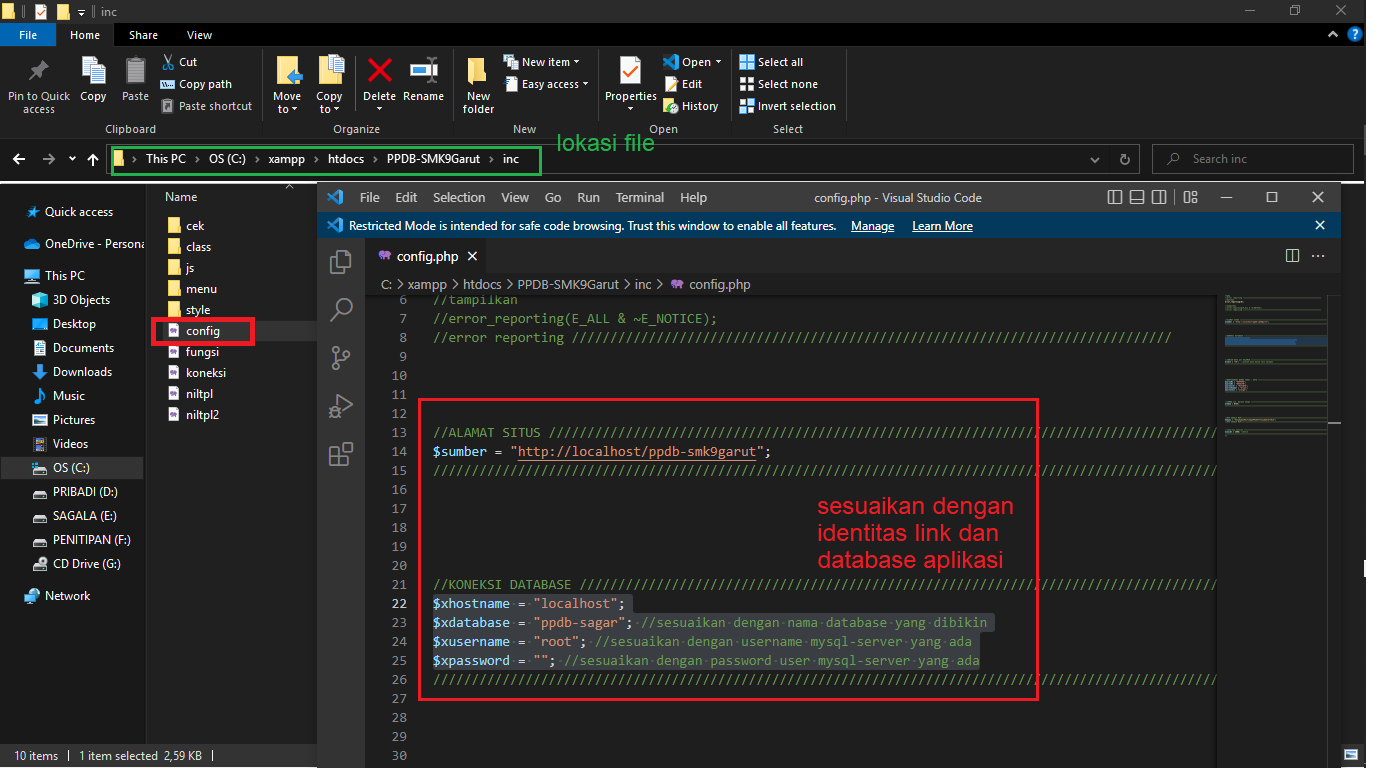Neicytechno – Install Aplikasi Sisfokol PPDB dapat dilakuka di di jenis sistem operasi windows ataupun yang berbasis linux. Aplikasi sisfokol atau sistem informasi sekolah merupakan aplikasi yang dapat kita manfaatkan untuk memanajemen data, salah satunya adalah penerimaan siswa baru.
Aplikasi sisfokol merupakan aplikasi open source yang diciptakan oleh kang Agus Muhajir salah satu praktisi IT indonesia dengan segudang karyanya dalam dunia IT terutama dalam aplikasi open sourcenya.
Aplikasi Sisfokol karya Kang Agus ini sudah banyak digunakan oleh berbagai intansi-intansi terkait terutama sekolah untuk mengelola sistem informasi sekolah tersebut. Salah satunya aplikasi Sisfokol PPDB (Penerimaan Peserta Didik Baru) yang berguna untuk mengelola atau mendata setiap siswa yang akan mendaftar ke sekolah.
Cara Install dan Setting Aplikasi Sistem Informasi Sekolah PPDB di sistem operasi windows
Dalam artikel kali ini kita akan bahas bagaimana cara penginstallan aplikasi Sifokol-ppdb di sistem operasi windows menggunakan bantuan aplikasi XAMPP.
Syarat Penginstallan
Langkah-langkah penginstallan
- Pertama Jalankan modul Apache dan MySql di aplikasi Web Server Xampp versi 5.6.

- setelah copy file master (zip) ke folder “C:xampp/htdocs”

- Extrak file master sisfokol ppdb (zip) yang ada pada folder htdocs, caranya “klik kanan — Ekstract Here” tunggu beberapa saat sampai proses extraksi selesai,
- Setelah itu kalian bisa merubah nama folder hasil extraksi menjadi nama sekolah kalian, contohnya PPDB-SMKN9Garut,
Membuat database untuk Sisfokol-ppdb
- Setelah itu, kita buat database dengan cara buka aplikasi browser kemudian ketikan dikolom URL http://localhost/phpmyadmin dan masuk menu “Database”

- Buat database baru
- Database name : ppdb-sagar
- collation : utf8_general_ci
- Tekan “Create”
- Setelah itu, pilih/masuk database baru yang telah kita buat, masuk menu “Import — Choose File” lalu arahkan ke file sql yang ada di folder “C:xampp/htdocs/PPDB-SMKN9Garut/db” pilih file sqlnya kemudian tekan “open”
![import Sql untuk database ppdb]](data:image/png;base64,iVBORw0KGgoAAAANSUhEUgAABWIAAAMIAQMAAAB4uw6uAAAABlBMVEUAAAD///+l2Z/dAAAAAXRSTlMAQObYZgAAAAlwSFlzAAAOxAAADsQBlSsOGwAAAJpJREFUeNrtwTEBAAAAwqD1T20KP6AAAAAAAAAAAAAAAAAAAAAAAAAAAAAAAAAAAAAAAAAAAAAAAAAAAAAAAAAAAAAAAAAAAAAAAAAAAAAAAAAAAAAAAAAAAAAAAAAAAAAAAAAAAAAAAAAAAAAAAAAAAAAAAAAAAAAAAAAAAAAAAAAAAAAAAAAAAAAAAAAAAAAAAAAAAAAAgJcBD44AAZQEW0sAAAAASUVORK5CYII=)
- Setelah itu tekan “Go”
- Pastikan proses import SQL “Sukses”
Setting File Config.php
Setelah membuat database serta import sql, langkah selanjutnya adalah kita harus menyesuaikan Koneksi aplikasi dengan database yang telah dibuat.
Cara Mengubah Background Foto di Word 2013 dan Versi Terbaru
- Buka file config.php yang ada di folder “C:xampp/htdocs/PPDB-SMKN9Garut/inc” menggunakan aplikasi notepad atau semacamnya,
- kemudian sesuaikan informasi aplikasi serta databasenya sesuai dengan yang setting sebelumnya, diantaranya:

- $sumber = “http://localhost/ppdb-smk9garut”; sesuikan dengan alamat situs/nama folder aplikasi sisfokol/
- $xhostname = “localhost”;
- $xdatabase = “ppdb-sagar”; //sesuaikan dengan nama database yang kalian buat sebelumnya
- $xusername = “root”; //sesuaikan dengan username mysql-server yang ada
- $xpassword = “”; //kosongkan/sesuaikan dengan password user mysql-server yang ada
- setelah itu save dengan cara “CTRL+S”
Setelah settingan diatas selesai lankah selanjutnya kita tinggal mengakses link sisfokol ppdb tersebut menggunakan aplikasi browser. sehingga akan muncul seperti ini: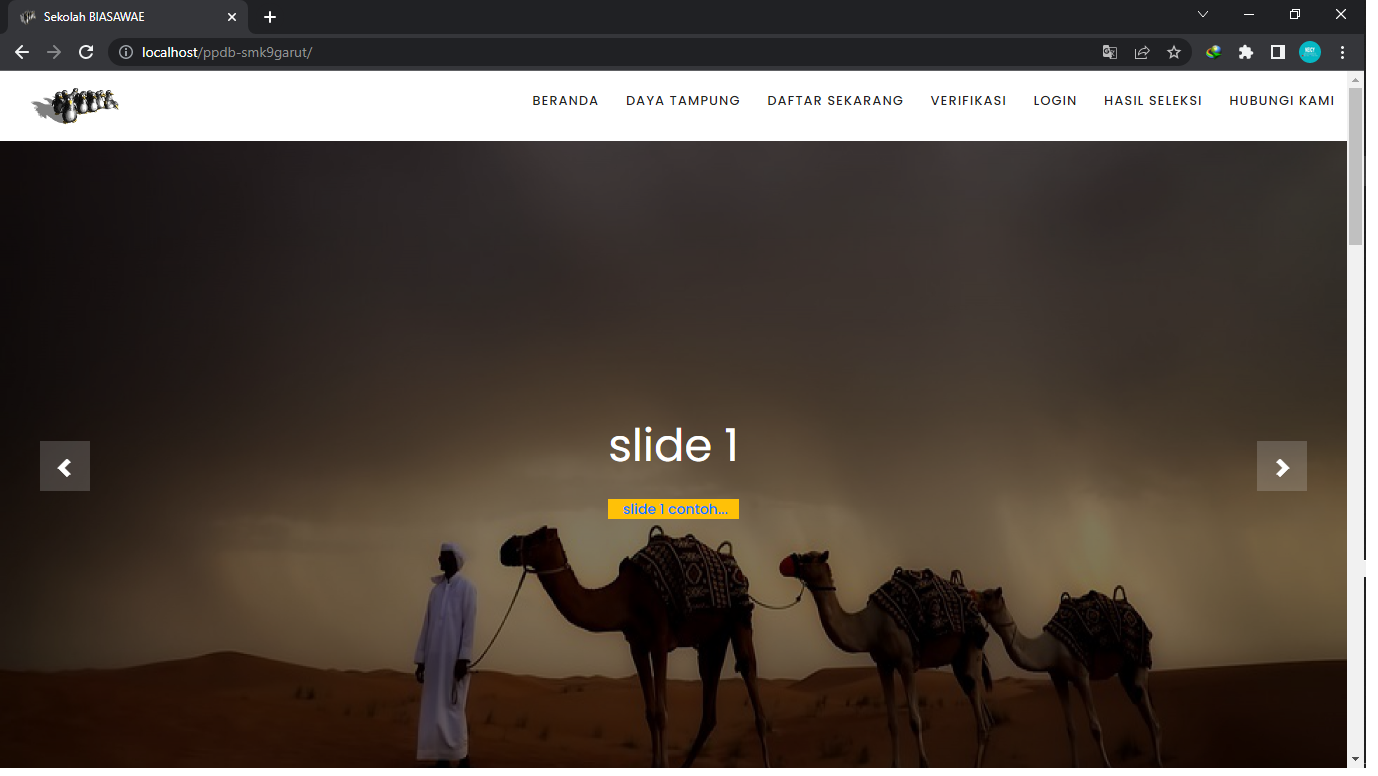
Login Sebagai Admin
Untuk login sebagai admin/pengelola kita bisa menambahkan /admin di akhir link, contohnya menjadi http://localhost/ppdb-smk9garut/admin maka hasilnya akan diarahkan kehalaman login Admin.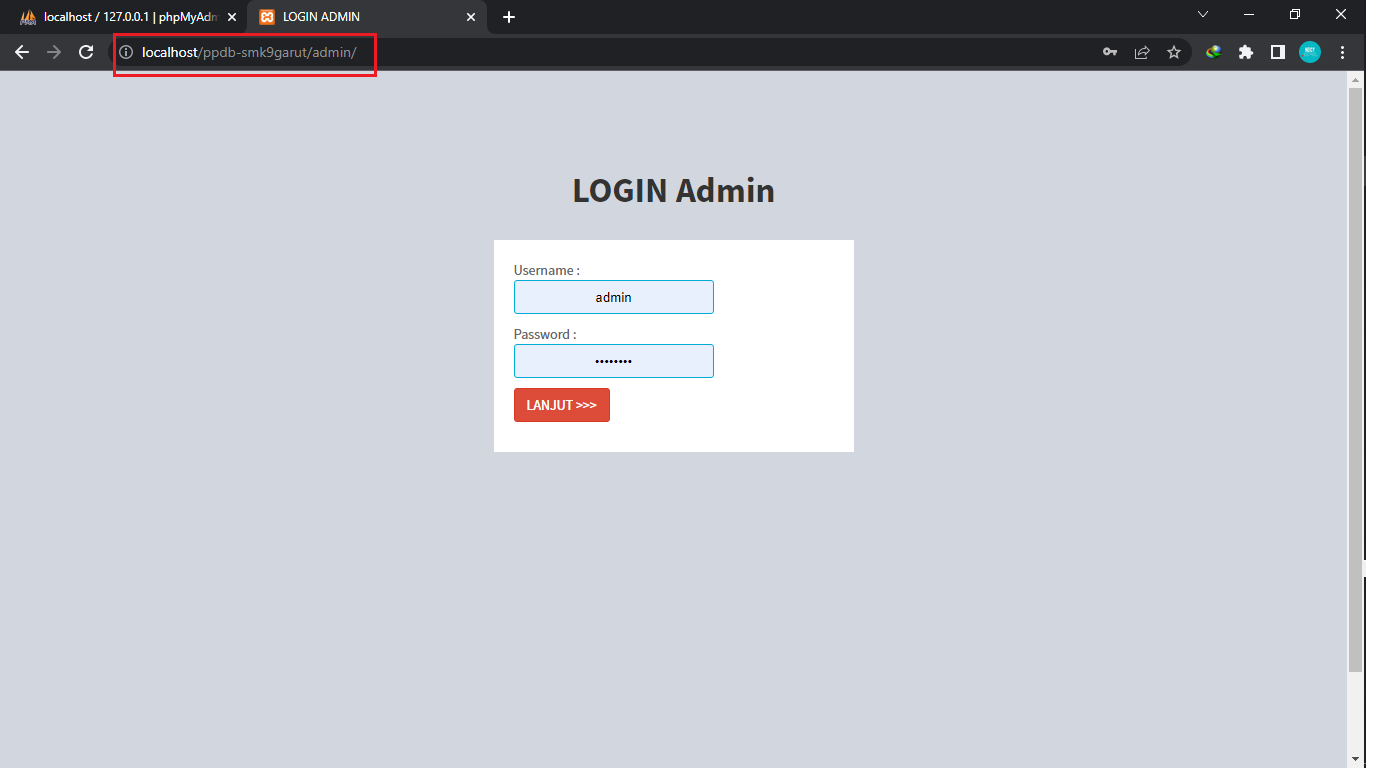
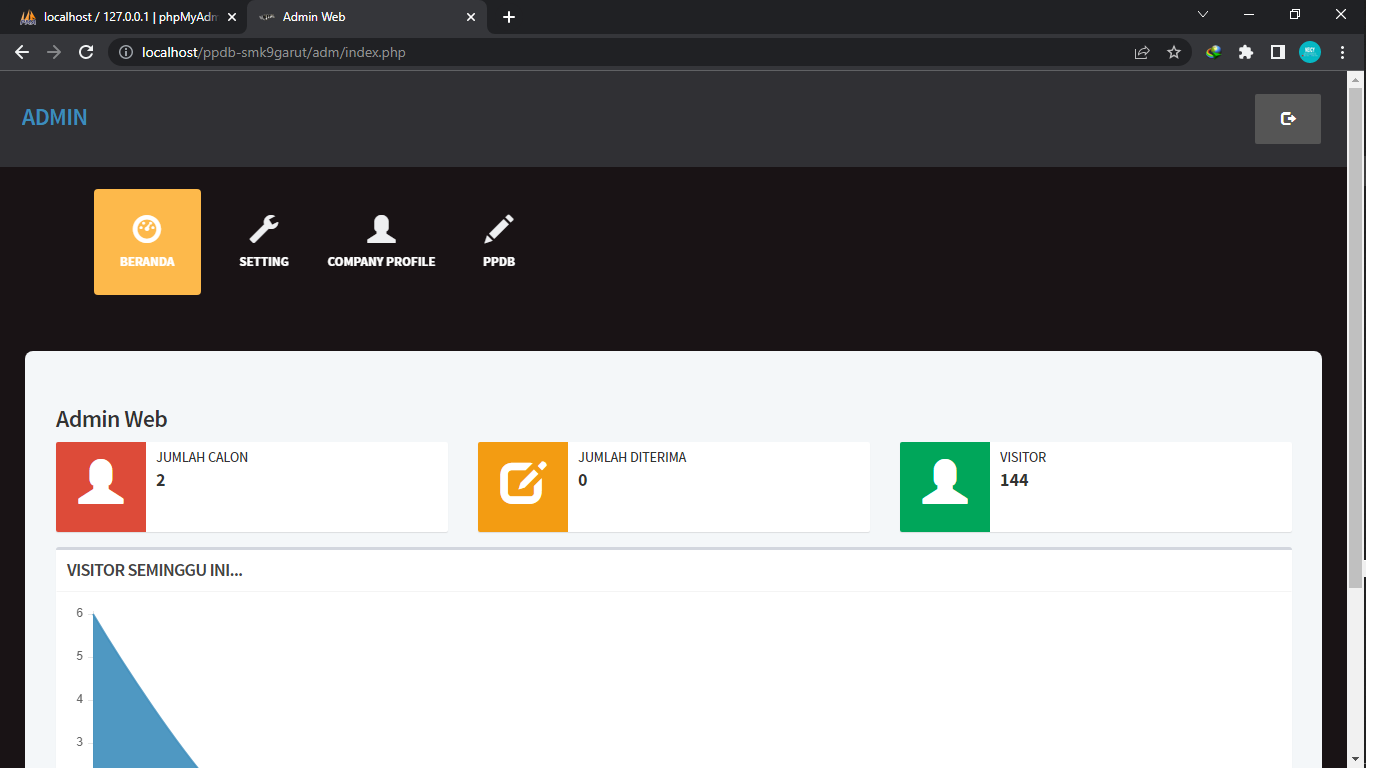
- username : admin
- password : biasawae
Akhir Kata
Dalam penginstallan aplikasi Sisfokol ppdb ini, harus memperhatikan syarat dan ketentuan yang diperlukan aplikasi tersebut, seperti harus meenggunakan PHP versi 5.6 agar bisa menjalankan aplikasi. Link yang digunakan untuk mengakses situs ppdb menggunakan http://localhost/namafolder. Pastikan juga ketika menyetting config.php harus sesuai dengan identitas folder aplikasi serta database aplikasinya.
Baca Juga : Mengatur Identitas Sekolah di LMS Moodle Lengkap, Cara Membuat forum Diskusi Moodle– E-learning

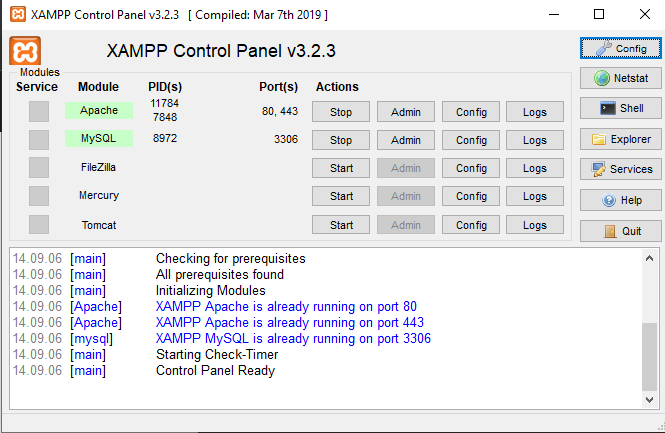
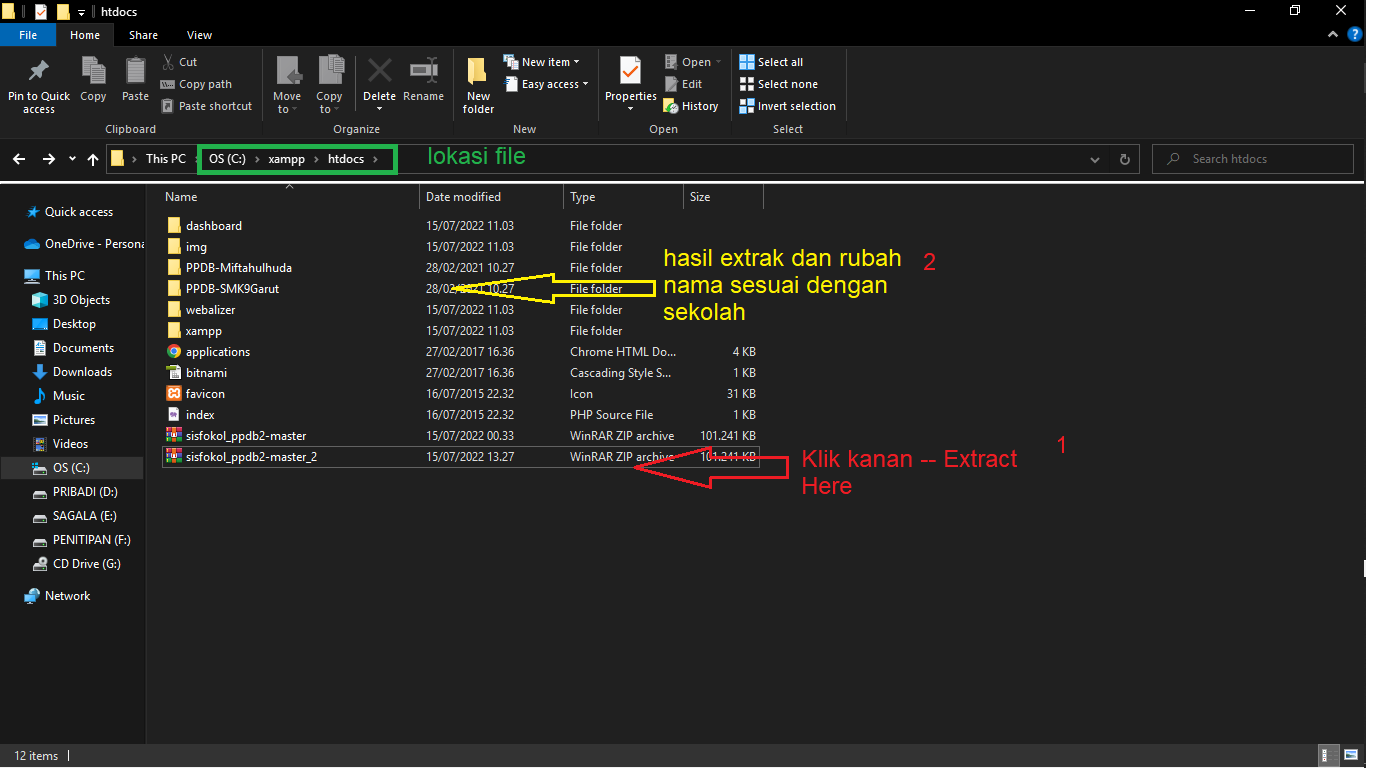
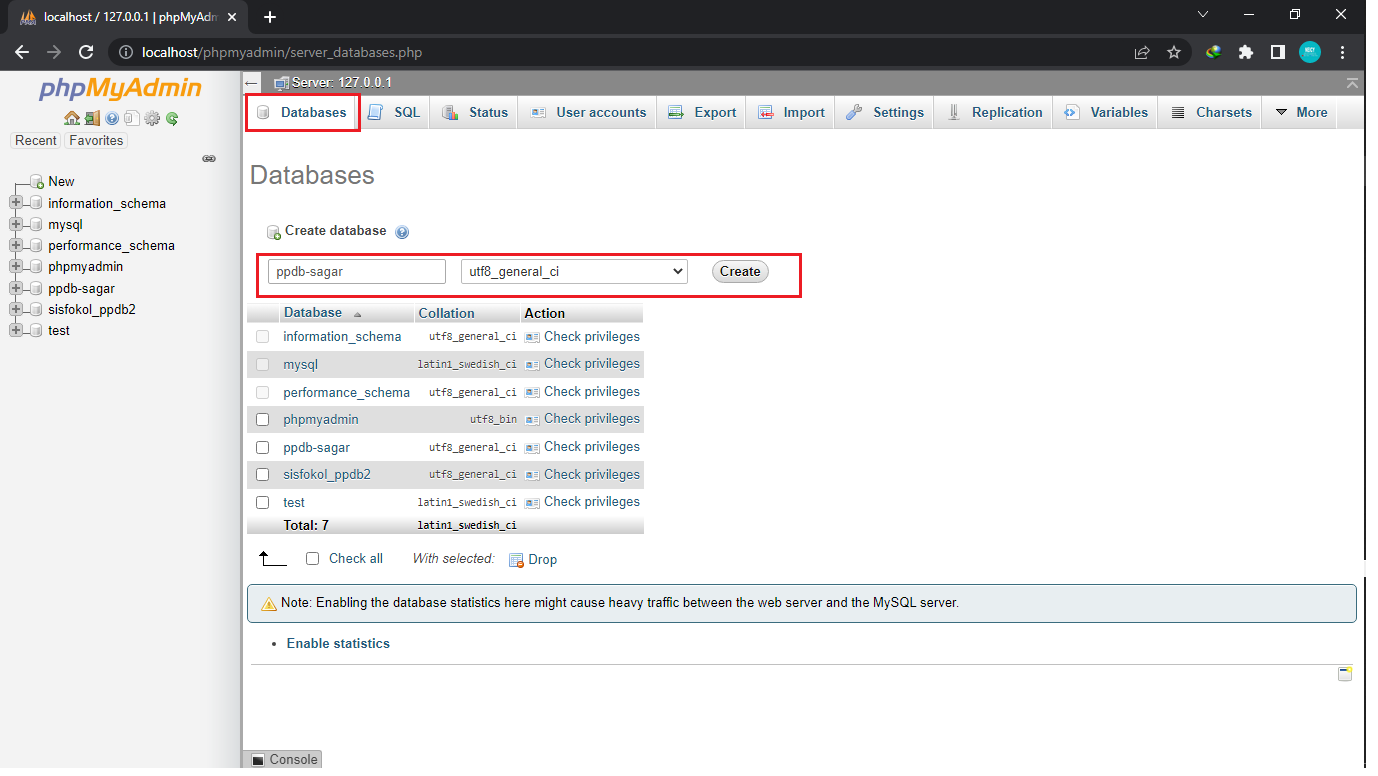
![import Sql untuk database ppdb]](https://www.neicytechno.com/wp-content/uploads/2022/07/import-Sql-untuk-database-ppdb.png)